XSearch按关键词快速搜索文件教程
时间:2018-09-26 15:20:24 作者:Joe 浏览量:62
XSearch是一款好用的电脑文件搜索工具。使用本软件可以轻松通过关键词对电脑中的文件内容进行搜索,查找想要使用的电脑文件;
- 进入下载

- XSearch 0.23 中文绿色版
大小:212 KB
日期:2018/9/26 15:20:26
环境:WinXP,Win7,
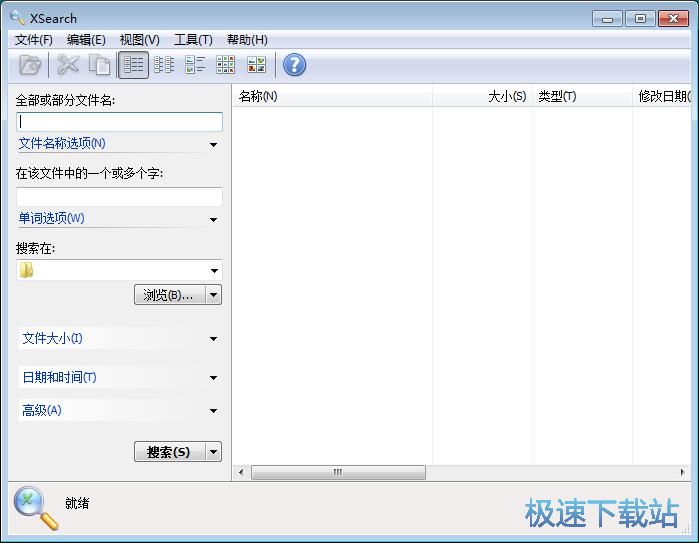
极速小编就给大家演示一下怎么使用本软件按照关键词搜索电脑中的文件吧。首先我们要确定要搜索的文件所在的位置。点击软件主界面左边搜索在输入框右边的展开按钮,展开搜索路径选择列表。极速小编选择了列表中的本地磁盘D,设置软件对D盘进行搜索;
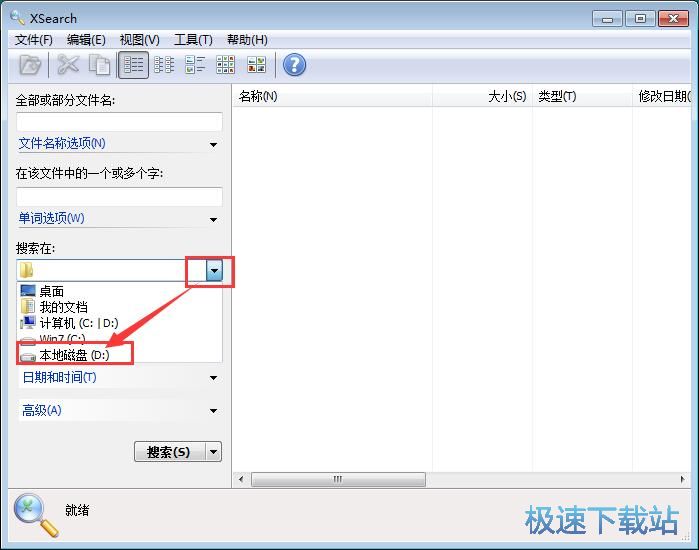
文件搜索路径设置完成后,点击软件主界面左边的全部或部分文件名输入框,在输入框中输入想要搜索的文件关键词。极速小编输入了“jisuxz”;
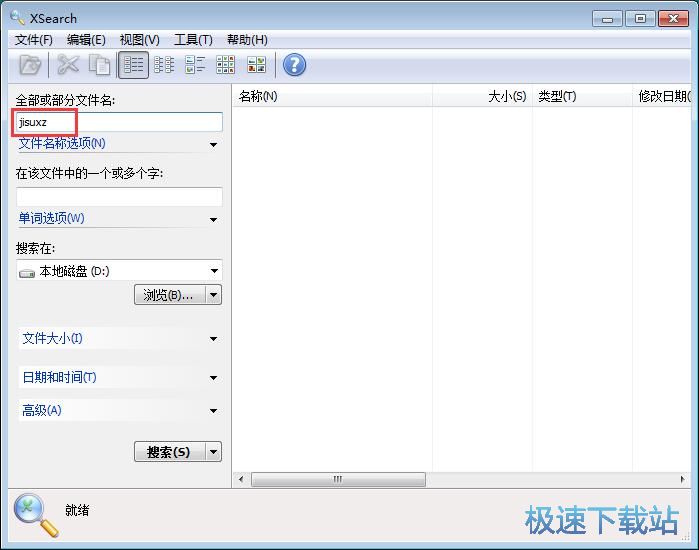
文件搜索关键词和文件搜索路径设置完成后的,点击软件主界面左下角的搜索,就可以开始进行文件搜索;
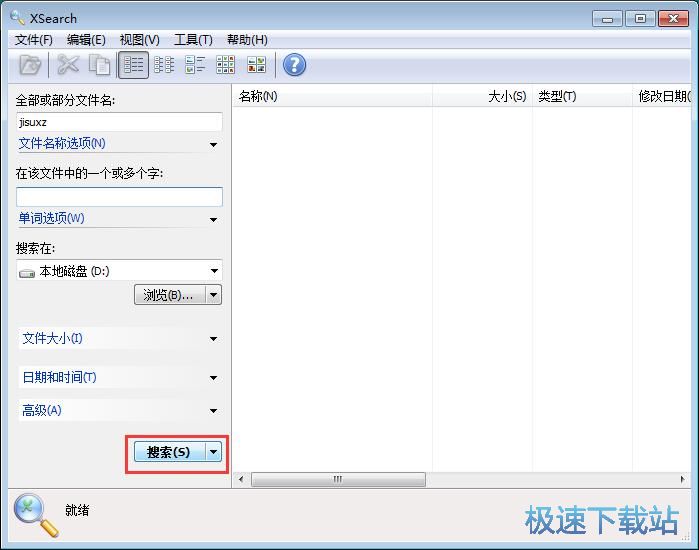
软件正在对本地磁盘D中的文件内容进行搜索。软件会将D盘分区中文件名包含关键词“jisuxz”的文件显示在搜索结果中。搜索文件需要一定的时间,请耐心等待文件搜索完成;
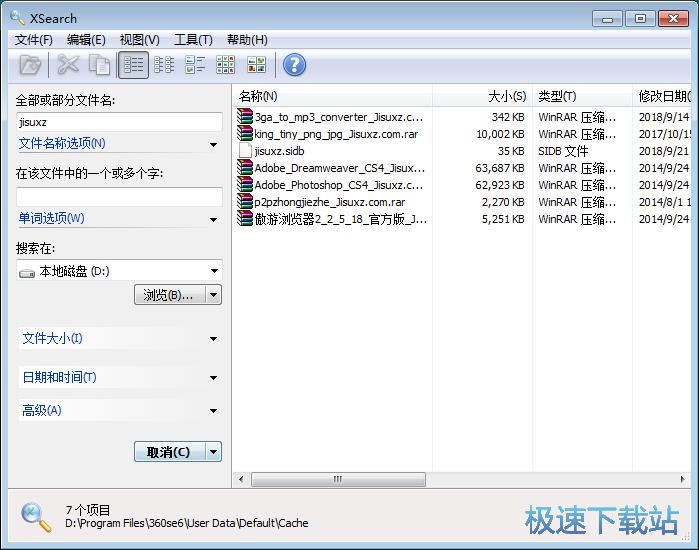
目前软件已经搜索了D盘中的42019个文件。如果觉得文件搜索已经足够了,可以点击软件主界面左下角的取消按钮,取消搜索;
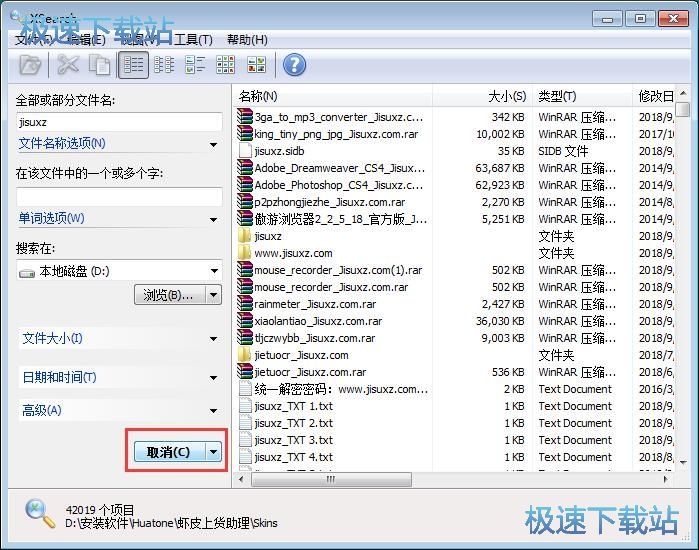
搜索完成,这时候我们可以对软件的搜索结果进行操作了。找到想要使用的搜索结果。我们可以直接双击打开文件或者文件夹,也可以用鼠标右键点击,然后点击右键菜单中的打开。极速小编以搜索结果中的文件夹为例子,打开文件夹;
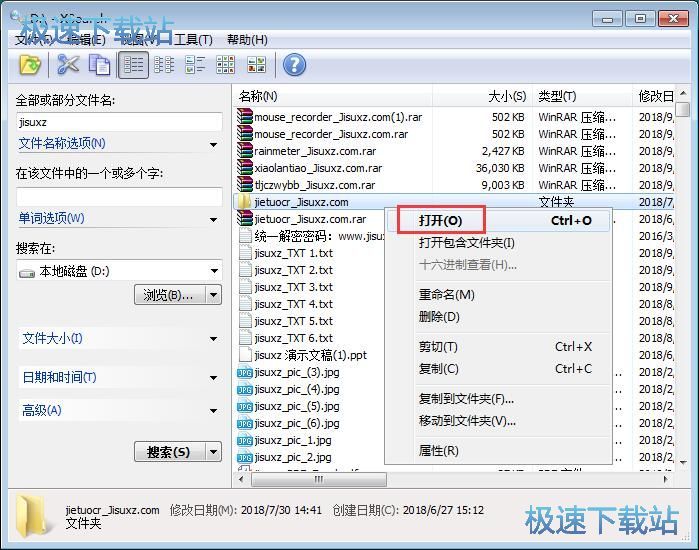
成功打开文件夹,这时候Windows资源管理器会打开目标文件夹。我们就可以浏览查看文件夹中的内容了。
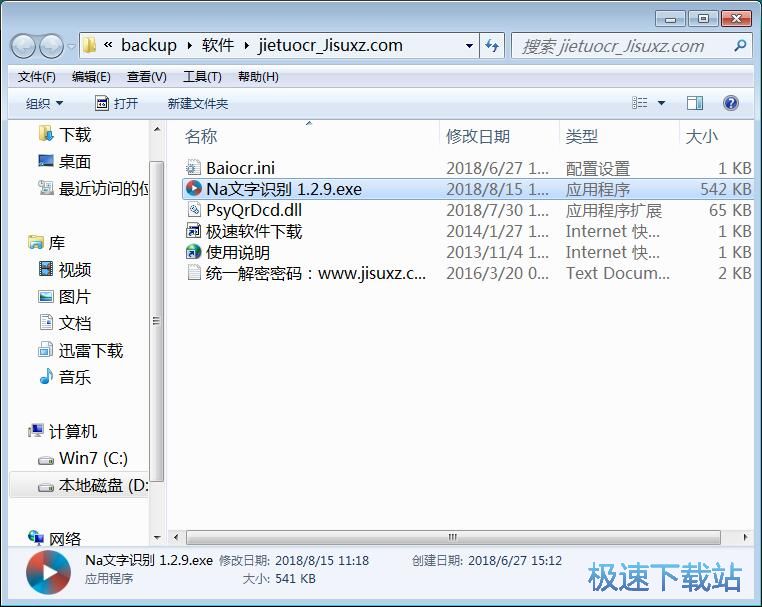
XSearch的使用方法就讲解到这里,希望对你们有帮助,感谢你对极速下载站的支持!
XSearch 0.23 中文绿色版
- 软件性质:国外软件
- 授权方式:共享版
- 软件语言:简体中文
- 软件大小:212 KB
- 下载次数:525 次
- 更新时间:2019/3/30 10:34:08
- 运行平台:WinXP,Win7,...
- 软件描述:XSearch是一款经典的搜索工具,具有Windows Search无法提供的更... [立即下载]
相关资讯
相关软件
- 怎么将网易云音乐缓存转换为MP3文件?
- 比特精灵下载BT种子BT电影教程
- 土豆聊天软件Potato Chat中文设置教程
- 怎么注册Potato Chat?土豆聊天注册账号教程...
- 浮云音频降噪软件对MP3降噪处理教程
- 英雄联盟官方助手登陆失败问题解决方法
- 蜜蜂剪辑添加视频特效教程
- 比特彗星下载BT种子电影教程
- 好图看看安装与卸载
- 豪迪QQ群发器发送好友使用方法介绍
- 生意专家教你如何做好短信营销
- 怎么使用有道云笔记APP收藏网页链接?
- 怎么在有道云笔记APP中添加文字笔记
- 怎么移除手机QQ导航栏中的QQ看点按钮?
- 怎么对PDF文档添加文字水印和图片水印?
- 批量向视频添加文字水印和图片水印教程
- APE Player播放APE音乐和转换格式教程
- 360桌面助手整理桌面图标及添加待办事项教程...
- Clavier Plus设置微信电脑版快捷键教程
- 易达精细进销存新增销售记录和商品信息教程...












